1.接入域名入口
用户可以从【服务概览】页面的左上角“添加域名”,或点击“域名管理”进入【域名列表】页面,点击左上角“添加域名”,这两个入口进入域名接入页面。
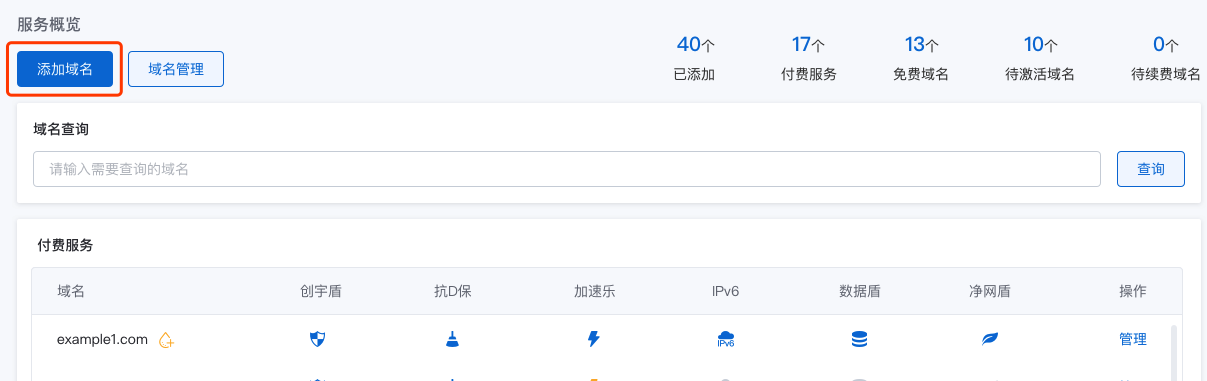
图1 【服务概览】-【添加域名】入口
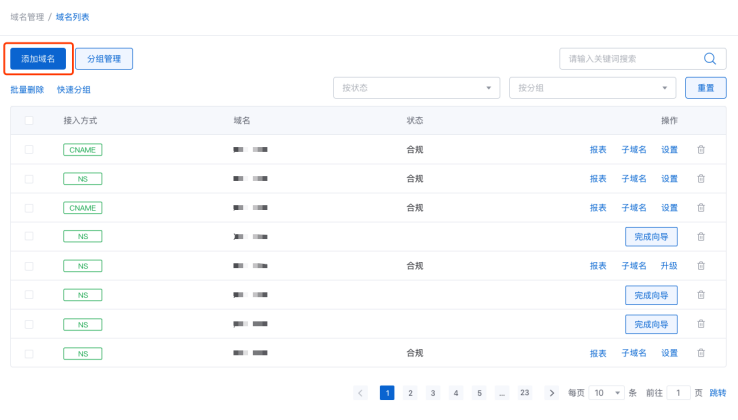
图2 【域名列表】-【添加域名】入口
2.选择批量添加域名Tab
点击“添加域名”进入页面后,选择【批量添加】tab项。可选择“CNAME”或“NS”接入方式,填写需添加的根域名和主机名,选择解析记录。

图3 批量添加域名界面
点击列表下的“+”号按钮,可添加扩展至10条域名,若需清除所有内容,点击左下方“清空内容”。
当解析记录为“A记录”时,指向填写IP,当解析记录为“CNAME记录时”,指向应填写别名。如果填写的指向不正确会导致子域名添加不成功。
当填写的根域名已存在或被其他用户添加,则会导致根域名添加失败。
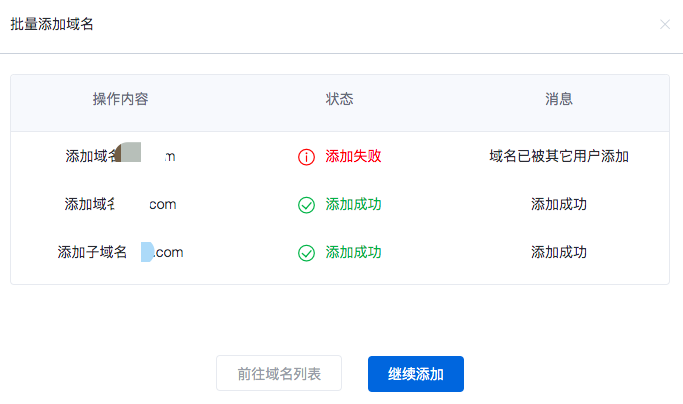
图4 批量添加结果
3.前往域名列表进行激活验证
A. NS接入
域名添加完成后,点击“下一步,DNS切换”。
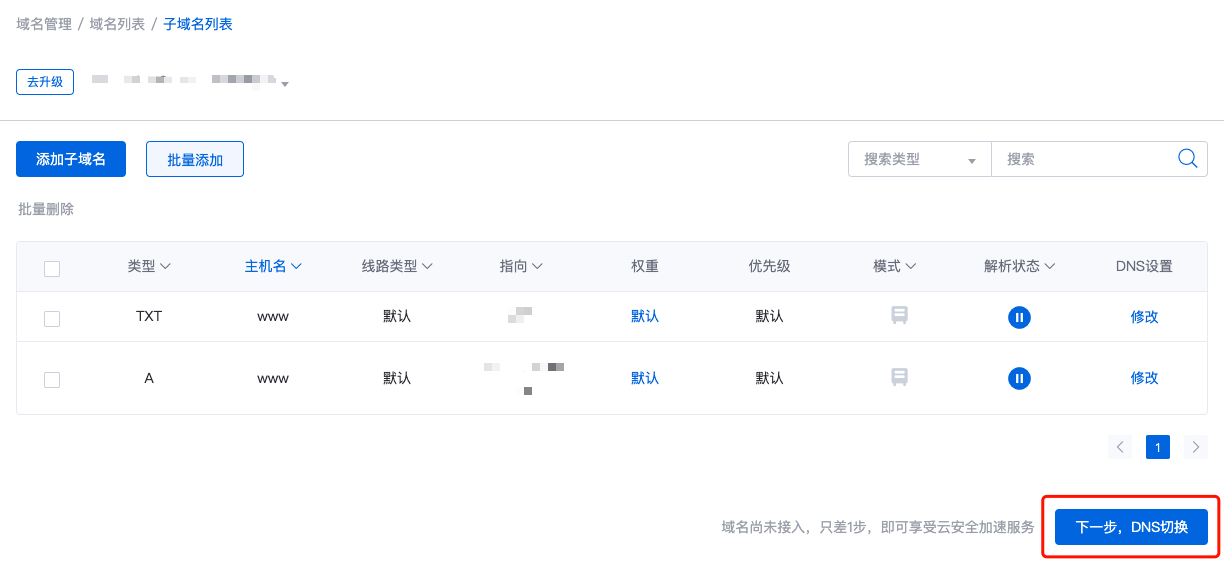
跳转到”域名接入”界面,可以看到域名的基本信息,按照操作步骤引导切换NS地址,点击下方【立即接入】,完成域名接入。
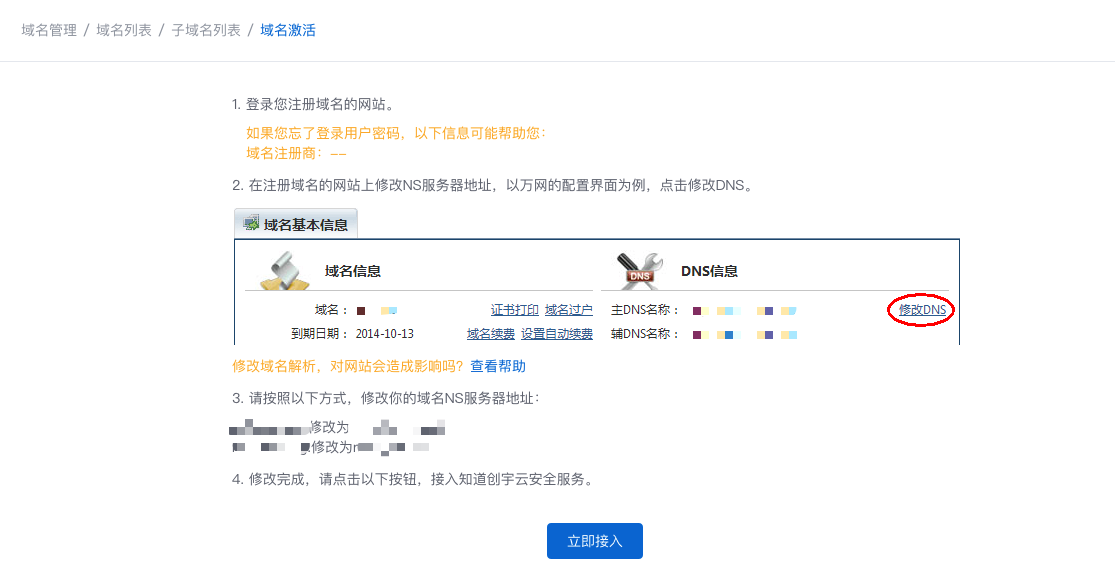
B. CNAME接入
域名添加完成后,点击“下一步,域名验证”
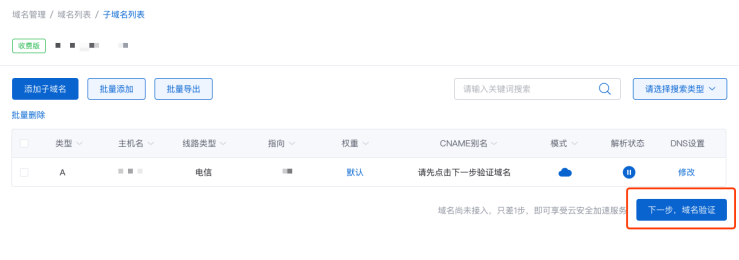
图8 子域名列表
域名归属验证又两种方法,分别是【挂标验证】和【TXT验证】,任选一种方式进行验证即可。我们提供了两种挂标样式,任意选择一种,可复制代码至目标网站,挂标完成后可激活域名;添加挂标代码后,如因网络原因超时无法获取挂标验证,请选择TXT验证方式,验证域名所属权TXT值,可以点击第二排文字【查看修改图解】。点击【立即接入】完成域名接入。在列表中,也会显示CNAME别名地址,再将回源模式切换成云端模式即可,此时就正式开始使用。
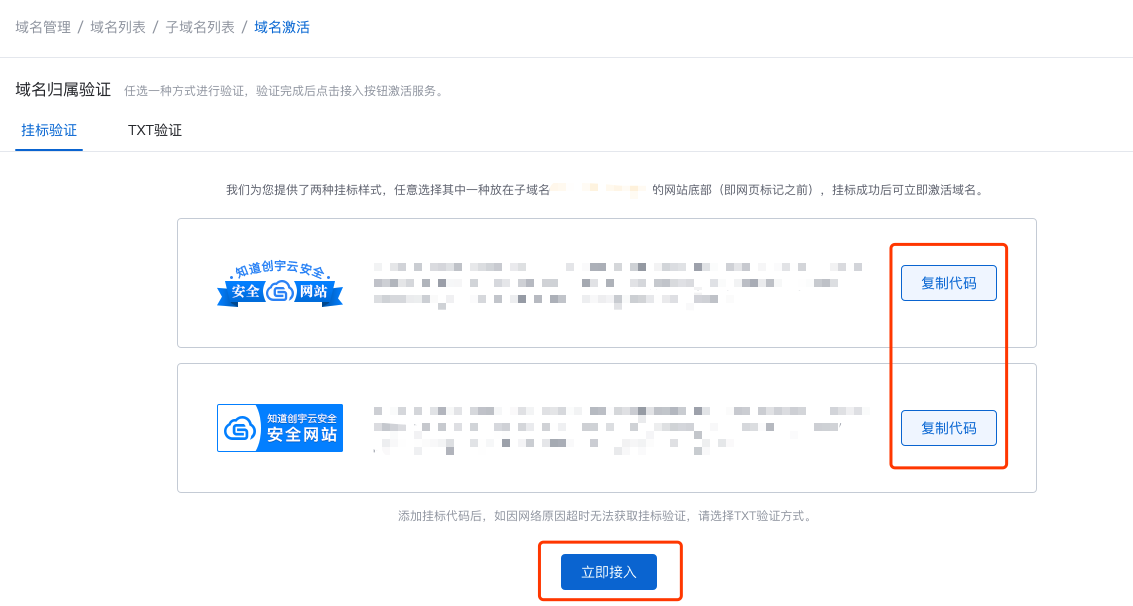
图9 挂标验证
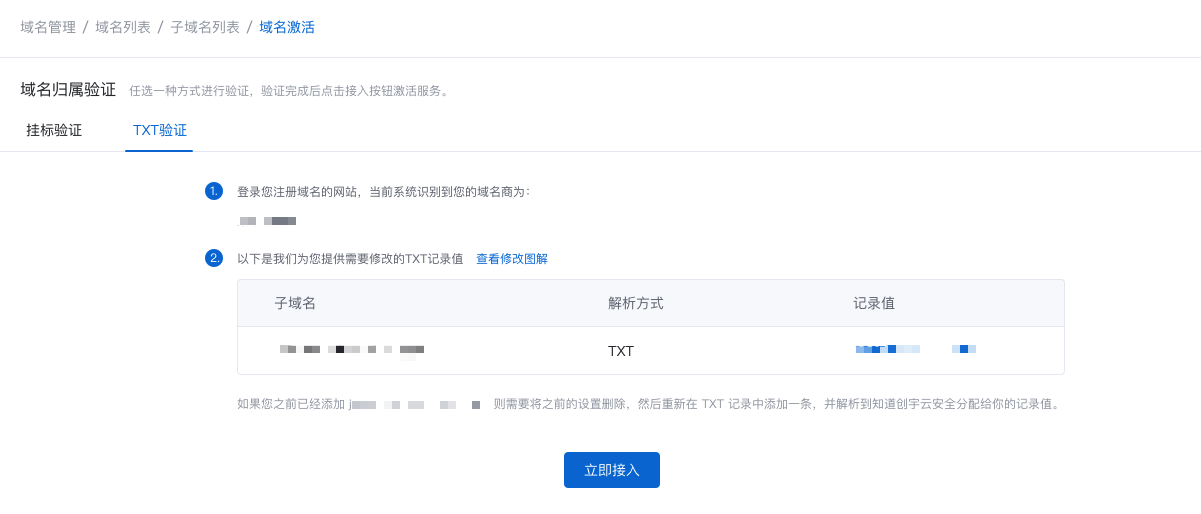
图10 添加子域名后的子域名列表
